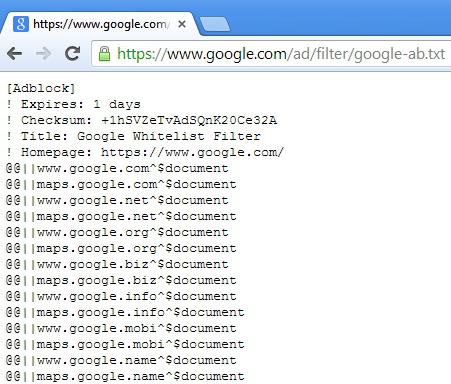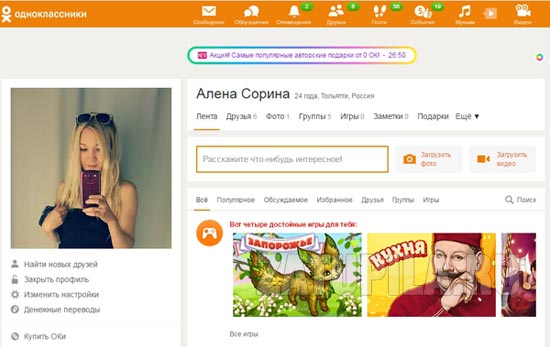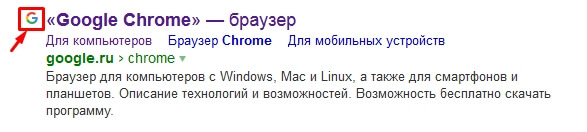Как восстановить закладки в "Гугл Хром": советы и рекомендации. Как в хроме восстановить закладки
Как восстановить закладки в "Гугл Хром": советы и рекомендации
Почти каждый пользователь ПК когда-либо работал с закладками браузера. Эти составляющие помогают быстро переходить на интересные сохраненные страницы, что значительно упрощает жизнь. Но при переустановке браузера или операционной системы закладки исчезают. Это может произойти и по иным причинам. Поэтому каждый пользователь должен знать о восстановлении интересных страниц в обозревателях. Ниже будет рассказано о том, как восстановить закладки в "Гугл Хром". Какие секреты помогут быстро отыскать и перейти на интересную страничку в интернете?
Кратко о решении задачи
Задумываясь над реализацией поставленной задачи, стоит обратить внимание на то, что решений у проблемы несколько. Все зависит от обстоятельств и от желания пользователя.
Как восстановить закладки в "Гугл Хром"? Можно:
- провести синхронизацию;
- вернуть визуальные закладки;
- воспользоваться импортом и экспортом закладок;
- скопировать файл с закладками вручную;
- открыть вкладки текущего сеанса;
- найти нужные страницы в истории.
На самом деле все предельно просто и понятно. Обо всех этих приемах будет рассказано далее!
Синхронизация
Как восстановить закладки в "Гугл Хром"? Лучше всего воспользоваться синхронизацией браузера с почтой Google. В этом случае при входе в систему с любого ПК все сохраненные закладки будут копироваться автоматически.
Чтобы воплотить задумку в жизнь потребуется:
- Зайти в Google Chrome.
- В правом верхнем углу нажать на кнопку с изображением человечка (самая левая).
- Ввести в появившемся окне данные от почты на "Гугл".
При первой синхронизации будет предложен список данных, которые можно привязать к профилю. Поставив галочку около "Закладки", пользователь решит изучаемую проблему. Все, что теперь остается - добавлять интересные страницы в закладки, а потом при необходимости осуществлять вход в браузер с выбранного профиля.
Через настройки
Как восстановить закладки в "Гугл Хром"? Следующий прием поможет решить задачу с сохранением интересных страниц даже после удаления браузера. Но этот прием необходимо использовать заранее.
В Google Chrome есть специальная настройка, позволяющая проводить импорт и экспорт закладок. Это-то нам и нужно!
Руководство по сохранению интересных страниц выглядит так:
- Зайти в интернет-обозреватель.
- Нажать в правом верхнем углу страницы на кнопку с 3-мя точками (или горизонтальными линиями).
- В появившемся меню перейти в "Закладки", потом в "Диспетчер закладок".
- Нажать на кнопку "Упорядочить".
- Выбрать пункт "Импортировать в html...".
- Указать место, в котором хочется сохранить файл с закладками.
- Присвоить имя документу.
- Кликнуть по "Сохранить".
Этот прием сохраняет все имеющиеся в программе закладки в отдельный файл. Его можно будет использовать в будущем. Например, если человек удалил "Гугл Хром". Как восстановить закладки?
В этом случае потребуется:
- Зайти в "Настройки","Закладки" и "Диспетчер закладок". Переход осуществляется в Chrome.
- Нажать на "Управление".
- Выбрать "Экспортировать из html".
- Найти и указать путь к заранее скопированным закладкам.
- Подтвердить действие.
Через несколько секунд после подачи запроса пользователь сможет наслаждаться восстановленными страницами.
Визуальные закладки
Некоторые интересуются, как восстановить визуальные закладки в "Гугл Хром". Этот вопрос не так часто возникает, но ответ на него все равно пригодится.
Для этого потребуется:
- Нажать на кнопку "Добавить закладку".
- Найти желаемую страницу и выбрать ее.
- Кликнуть по "Добавить".
За визуальные закладки отвечает специальное расширение. Чтобы восстановить его, потребуется обратиться к магазину Google. Производится скачивание и установка соответствующего приложения, после чего сервис начинает работать.
Поиск на ПК
Как восстановить закладки "Гугл Хром"? Можно найти файл с интересными страницами на ПК. Этот документ сохраняется еще где-нибудь в ОС, после чего при необходимости вставляется по конкретному пути.
Закладки Chrome хранятся по адресу: C:\Users\пользователь\AppData\Local\Google\Chrome\User Data\Default. Нам потребуется файл "Букмаркс". Он копируется на ПК, после чего переносится по указанному пути в нужный момент времени.
К слову, если кликнуть по нему ПКМ и выбрать "Восстановить прежнюю версию", то удастся вернуть ранее сохраненные закладки.
История
Теперь несколько слов о том, как работать с восстановлением закладок (вкладок) при текущем сеансе.
Можно действовать так:
- Открыть настройки браузера и перейти в "История". Кликнув по интересующей странице, пользователь перейдет на нее.
- Зайти в главное меню обозревателя. Нажать на "История"-"Недавно закрытые". Выбрать нужную страничку.
- Нажать на клавиатуре Ctrl + Shift + T. Вкладки будут открываться в обратном порядке.
Готово! Отныне понятно, как восстановить закладки в "Гугл Хром" в том или ином случае. Сделать это сможет даже начинающий пользователь.
загрузка...
Как восстановить закладки в гугл хроме
Работать с браузером должен уметь каждый. Малоприятным моментом является удаление данных пользователя, например, закладок. Люди делают их для того, чтобы запомнить те или иные страницы. Удаление данного элемента управления доставляет немало хлопот. Именно поэтому пользователи задумываются, как восстановить закладки.
Кратко о решении задачи
Задумываясь над реализацией поставленной задачи, стоит обратить внимание на то, что решений у проблемы несколько. Все зависит от обстоятельств и от желания пользователя. Как восстановить закладки в «Гугл Хром»? Можно: провести синхронизацию; вернуть визуальные закладки; воспользоваться импортом и экспортом закладок; скопировать файл с закладками вручную; открыть вкладки текущего сеанса; найти нужные страницы в истории. На самом деле все предельно просто и понятно. Обо всех этих приемах будет рассказано далее!
Синхронизация
Как восстановить закладки в «Гугл Хром»? Лучше всего воспользоваться синхронизацией браузера с почтой Google. В этом случае при входе в систему с любого ПК все сохраненные закладки будут копироваться автоматически. Чтобы воплотить задумку в жизнь потребуется:
- Зайти в Google Chrome.
- В правом верхнем углу нажать на кнопку с изображением человечка (самая левая).
- Ввести в появившемся окне данные от почты на «Гугл».
При первой синхронизации будет предложен список данных, которые можно привязать к профилю. Поставив галочку около «Закладки», пользователь решит изучаемую проблему. Все, что теперь остается — добавлять интересные страницы в закладки, а потом при необходимости осуществлять вход в браузер с выбранного профиля.
Через настройки
Как восстановить закладки в «Гугл Хром»? Следующий прием поможет решить задачу с сохранением интересных страниц даже после удаления браузера. Но этот прием необходимо использовать заранее. В Google Chrome есть специальная настройка, позволяющая проводить импорт и экспорт закладок. Это-то нам и нужно!
Руководство по сохранению интересных страниц выглядит так:
- Зайти в интернет-обозреватель.
- Нажать в правом верхнем углу страницы на кнопку с 3-мя точками (или горизонтальными линиями).
- В появившемся меню перейти в «Закладки», потом в «Диспетчер закладок».
- Нажать на кнопку «Упорядочить». Выбрать пункт «Импортировать в html…».
- Указать место, в котором хочется сохранить файл с закладками.
- Присвоить имя документу.
- Кликнуть по «Сохранить».
Этот прием сохраняет все имеющиеся в программе закладки в отдельный файл. Его можно будет использовать в будущем. Например, если человек удалил «Гугл Хром». Как восстановить закладки? В этом случае потребуется:
- Зайти в «Настройки»,»Закладки» и «Диспетчер закладок». Переход осуществляется в Chrome.
- Нажать на «Управление».
- Выбрать «Экспортировать из html».
- Найти и указать путь к заранее скопированным закладкам.
- Подтвердить действие.
Через несколько секунд после подачи запроса пользователь сможет наслаждаться восстановленными страницами.
Визуальные закладки
Некоторые интересуются, как восстановить визуальные закладки в «Гугл Хром». Этот вопрос не так часто возникает, но ответ на него все равно пригодится. Для этого потребуется: Нажать на кнопку «Добавить закладку». Найти желаемую страницу и выбрать ее. Кликнуть по «Добавить». За визуальные закладки отвечает специальное расширение. Чтобы восстановить его, потребуется обратиться к магазину Google. Производится скачивание и установка соответствующего приложения, после чего сервис начинает работать.
Поиск на ПК
Как восстановить закладки «Гугл Хром»? Можно найти файл с интересными страницами на ПК. Этот документ сохраняется еще где-нибудь в ОС, после чего при необходимости вставляется по конкретному пути. Закладки Chrome хранятся по адресу: C:\Users\пользователь\AppData\Local\Google\Chrome\User Data\Default. Нам потребуется файл «Букмаркс». Он копируется на ПК, после чего переносится по указанному пути в нужный момент времени. К слову, если кликнуть по нему ПКМ и выбрать «Восстановить прежнюю версию», то удастся вернуть ранее сохраненные закладки.
История
Теперь несколько слов о том, как работать с восстановлением закладок (вкладок) при текущем сеансе. Можно действовать так: Открыть настройки браузера и перейти в «История». Кликнув по интересующей странице, пользователь перейдет на нее. Зайти в главное меню обозревателя. Нажать на «История»-«Недавно закрытые». Выбрать нужную страничку. Нажать на клавиатуре Ctrl + Shift + T. Вкладки будут открываться в обратном порядке. Готово! Отныне понятно, как восстановить закладки в «Гугл Хром» в том или ином случае. Сделать это сможет даже начинающий пользователь.
chudoudo.info
Как восстановить закладки в "Хроме": подробная инструкция :: ashanet.ru
Работать с браузером должен уметь каждый. Малоприятным моментом является удаление данных пользователя, например, закладок. Люди делают их для того, чтобы запомнить те или иные страницы. Удаление данного элемента управления доставляет немало хлопот. Именно поэтому пользователи задумываются, как восстановить закладки. В "Хроме" или другом браузере - это не так важно. Главное, что принципы проведения операции остаются одинаковыми.
Можно ли воплотить задумку в жизнь? Что потребуется для проведения операции? Обо всем этом будет рассказано далее. В действительности все не так трудно, как кажется.

Есть ли шанс на восстановление
Пропали закладки в "Гугл Хром"? Как восстановить их? Для начала придется понять, насколько реальна поставленная задача. Ведь иногда возврат тех или иных данных не имеет места ни при каких обстоятельствах.
На самом деле восстановление закладок в Google Chrome - это вполне реальная задача, которая не потребует никаких особых знаний. Но при правильной подготовке можно воплотить задумку в жизнь за несколько минут.
Удаленные закладки
Первая ситуация - это когда речь идет о только что удаленной закладке. Рекомендуется не открывать вновь браузер и не перезапускать его. Вместо этого проводится восстановление документа под названием Bookmarks.

Как восстановить закладки в "Гугл Хром"? Для этого достаточно следовать инструкции:
- Открыть проводник Windows. Можно просто нажать на "Пуск".
- В строку поиска набрать: AppData/Local/Google Chrome/User Data/Default.
- Нажать на "Ввод" и осуществить поиск информации. Откроется окно, в котором будет множество документов.
- Отыскать Bookmarks и нажать по файлу правой кнопкой мыши.
- В появившемся меню выбрать пункт "Восстановить прежнюю версию".
На этом все действия заканчиваются. Подобный способ помогает в большинстве случаев. Но можно пойти иным путем.
Переименование
Следующий вариант того, как восстановить закладки в "Хроме", поможет воплотить задумку в жизнь за несколько минут. Он отличается от ранее предложенного алгоритма тем, что придется проявить некую смекалку. Давайте посмотрим, что для этого нужно:
- Отключить синхронизацию в браузере. Для этого перейти в настройки приложения, выбрать "Дополнительные настройки синхронизации", снять галочку напротив "Закладки" и нажать на "Ок".
- Пройти по адресу, указанному ранее. Речь идет о: AppData/Local/Google Chrome/User Data/Default.
- Посмотреть на документы. Там будет несколько файлов - BookMarks и BookMarks.bak. Первый документ - новая версия закладок, второй - старая.
- Удалить Bookmarks или сохранить файл в любом удобном месте.
- Переименовать bookmarks.bak в bookmarks, убрав расширение документа.
- Вернуть настройки синхронизации в "Гугл Хром".
Подобный прием помогает многим решить вопрос, как восстановить закладки в "Хроме". Но, как правило, пользователям хочется восстановить определенную "сборку" закладок. Можно ли так поступить?

Программы восстановления
Да. Если интересно, как восстановить визуальные закладки в "Хроме" (или любые другие), важно понимать, что для воплощения задумки в жизнь можно использовать специализированные программы. В целом, процедура действий сводится к восстановлению Bookmarks, расположение которого уже известно.
Данный прием сводится к следующему алгоритму:
- Скачать и установить на компьютер восстанавливающую программу. Например, Recuva.
- Запустить приложение. Указать в настройках адрес, по которому расположен "БукМаркс".
- Нажать на "Поиск". Перенести найденный документ в Default.
Аналогичным образом предлагается работать со всеми восстанавливающими приложениями. Правда, такой способ не слишком приветствуется среди пользователей.
Резервная копия
Последний совет о том, как восстановить закладки в "Хроме", рекомендуется использовать заранее. Он обезопасит пользователя от утраты данных.
Дело в том, что современные браузеры позволяют совершать резервное копирование. Пользователь в несколько кликов способен создать документ, в котором будут сохранены все закладки. Для восстановления закладок придется просто произвести импорт закладок в приложении.

Резервную копию в "Хроме" можно сделать так:
- Запустить Google Chrome. Нажать на кнопку с тремя точками в правом верхнем углу.
- В появившемся меню выбрать "Диспетчер закладок". Он находится в разделе "Закладки".
- Кликнуть на "Управление"-"Экспортировать в файл HTML".
- Выбрать место сохранения документа и нажать на "Ок".
При необходимости предстоит проделать следующие действия:
- Зайти в "Диспетчер закладок".
- В меню "Управление" выбрать "Импортировать из HTML...".
- Отыскать ранее сохраненную копию данных и выбрать ее.
ashanet.ru
Как восстановить закладки в "Гугл Хром": советы и рекомендации
Почти каждый пользователь ПК когда-либо работал с закладками браузера. Эти составляющие помогают быстро переходить на интересные сохраненные страницы, что значительно упрощает жизнь. Но при переустановке браузера или операционной системы закладки исчезают. Это может произойти и по иным причинам. Поэтому каждый пользователь должен знать о восстановлении интересных страниц в обозревателях. Ниже будет рассказано о том, как восстановить закладки в "Гугл Хром". Какие секреты помогут быстро отыскать и перейти на интересную страничку в интернете?
Кратко о решении задачи
Задумываясь над реализацией поставленной задачи, стоит обратить внимание на то, что решений у проблемы несколько. Все зависит от обстоятельств и от желания пользователя.
Как восстановить закладки в "Гугл Хром"? Можно:
- провести синхронизацию;
- вернуть визуальные закладки;
- воспользоваться импортом и экспортом закладок;
- скопировать файл с закладками вручную;
- открыть вкладки текущего сеанса;
- найти нужные страницы в истории.
На самом деле все предельно просто и понятно. Обо всех этих приемах будет рассказано далее!
Синхронизация
Как восстановить закладки в "Гугл Хром"? Лучше всего воспользоваться синхронизацией браузера с почтой Google. В этом случае при входе в систему с любого ПК все сохраненные закладки будут копироваться автоматически.
Чтобы воплотить задумку в жизнь потребуется:
- Зайти в Google Chrome.
- В правом верхнем углу нажать на кнопку с изображением человечка (самая левая).
- Ввести в появившемся окне данные от почты на "Гугл".
При первой синхронизации будет предложен список данных, которые можно привязать к профилю. Поставив галочку около "Закладки", пользователь решит изучаемую проблему. Все, что теперь остается - добавлять интересные страницы в закладки, а потом при необходимости осуществлять вход в браузер с выбранного профиля.
Через настройки
Как восстановить закладки в "Гугл Хром"? Следующий прием поможет решить задачу с сохранением интересных страниц даже после удаления браузера. Но этот прием необходимо использовать заранее.
В Google Chrome есть специальная настройка, позволяющая проводить импорт и экспорт закладок. Это-то нам и нужно!
Руководство по сохранению интересных страниц выглядит так:
- Зайти в интернет-обозреватель.
- Нажать в правом верхнем углу страницы на кнопку с 3-мя точками (или горизонтальными линиями).
- В появившемся меню перейти в "Закладки", потом в "Диспетчер закладок".
- Нажать на кнопку "Упорядочить".
- Выбрать пункт "Импортировать в html...".
- Указать место, в котором хочется сохранить файл с закладками.
- Присвоить имя документу.
- Кликнуть по "Сохранить".
Этот прием сохраняет все имеющиеся в программе закладки в отдельный файл. Его можно будет использовать в будущем. Например, если человек удалил "Гугл Хром". Как восстановить закладки?
В этом случае потребуется:
- Зайти в "Настройки","Закладки" и "Диспетчер закладок". Переход осуществляется в Chrome.
- Нажать на "Управление".
- Выбрать "Экспортировать из html".
- Найти и указать путь к заранее скопированным закладкам.
- Подтвердить действие.
Через несколько секунд после подачи запроса пользователь сможет наслаждаться восстановленными страницами.
Визуальные закладки
Некоторые интересуются, как восстановить визуальные закладки в "Гугл Хром". Этот вопрос не так часто возникает, но ответ на него все равно пригодится.
Для этого потребуется:
- Нажать на кнопку "Добавить закладку".
- Найти желаемую страницу и выбрать ее.
- Кликнуть по "Добавить".
За визуальные закладки отвечает специальное расширение. Чтобы восстановить его, потребуется обратиться к магазину Google. Производится скачивание и установка соответствующего приложения, после чего сервис начинает работать.
Поиск на ПК
Как восстановить закладки "Гугл Хром"? Можно найти файл с интересными страницами на ПК. Этот документ сохраняется еще где-нибудь в ОС, после чего при необходимости вставляется по конкретному пути.
Закладки Chrome хранятся по адресу: C:\Users\пользователь\AppData\Local\Google\Chrome\User Data\Default. Нам потребуется файл "Букмаркс". Он копируется на ПК, после чего переносится по указанному пути в нужный момент времени.
К слову, если кликнуть по нему ПКМ и выбрать "Восстановить прежнюю версию", то удастся вернуть ранее сохраненные закладки.
История
Теперь несколько слов о том, как работать с восстановлением закладок (вкладок) при текущем сеансе.
Можно действовать так:
- Открыть настройки браузера и перейти в "История". Кликнув по интересующей странице, пользователь перейдет на нее.
- Зайти в главное меню обозревателя. Нажать на "История"-"Недавно закрытые". Выбрать нужную страничку.
- Нажать на клавиатуре Ctrl + Shift + T. Вкладки будут открываться в обратном порядке.
Готово! Отныне понятно, как восстановить закладки в "Гугл Хром" в том или ином случае. Сделать это сможет даже начинающий пользователь.
загрузка...
meetmarket.ru
Как восстановить закладки в "Гугл Хром": советы и рекомендации
Почти каждый пользователь ПК когда-либо работал с закладками браузера. Эти составляющие помогают быстро переходить на интересные сохраненные страницы, что значительно упрощает жизнь. Но при переустановке браузера или операционной системы закладки исчезают. Это может произойти и по иным причинам. Поэтому каждый пользователь должен знать о восстановлении интересных страниц в обозревателях. Ниже будет рассказано о том, как восстановить закладки в "Гугл Хром". Какие секреты помогут быстро отыскать и перейти на интересную страничку в интернете?
Кратко о решении задачи
Задумываясь над реализацией поставленной задачи, стоит обратить внимание на то, что решений у проблемы несколько. Все зависит от обстоятельств и от желания пользователя.
Как восстановить закладки в "Гугл Хром"? Можно:
- провести синхронизацию;
- вернуть визуальные закладки;
- воспользоваться импортом и экспортом закладок;
- скопировать файл с закладками вручную;
- открыть вкладки текущего сеанса;
- найти нужные страницы в истории.
На самом деле все предельно просто и понятно. Обо всех этих приемах будет рассказано далее!
Синхронизация
Как восстановить закладки в "Гугл Хром"? Лучше всего воспользоваться синхронизацией браузера с почтой Google. В этом случае при входе в систему с любого ПК все сохраненные закладки будут копироваться автоматически.
Чтобы воплотить задумку в жизнь потребуется:
- Зайти в Google Chrome.
- В правом верхнем углу нажать на кнопку с изображением человечка (самая левая).
- Ввести в появившемся окне данные от почты на "Гугл".
При первой синхронизации будет предложен список данных, которые можно привязать к профилю. Поставив галочку около "Закладки", пользователь решит изучаемую проблему. Все, что теперь остается - добавлять интересные страницы в закладки, а потом при необходимости осуществлять вход в браузер с выбранного профиля.
Через настройки
Как восстановить закладки в "Гугл Хром"? Следующий прием поможет решить задачу с сохранением интересных страниц даже после удаления браузера. Но этот прием необходимо использовать заранее.
В Google Chrome есть специальная настройка, позволяющая проводить импорт и экспорт закладок. Это-то нам и нужно!
Руководство по сохранению интересных страниц выглядит так:
- Зайти в интернет-обозреватель.
- Нажать в правом верхнем углу страницы на кнопку с 3-мя точками (или горизонтальными линиями).
- В появившемся меню перейти в "Закладки", потом в "Диспетчер закладок".
- Нажать на кнопку "Упорядочить".
- Выбрать пункт "Импортировать в html...".
- Указать место, в котором хочется сохранить файл с закладками.
- Присвоить имя документу.
- Кликнуть по "Сохранить".
Этот прием сохраняет все имеющиеся в программе закладки в отдельный файл. Его можно будет использовать в будущем. Например, если человек удалил "Гугл Хром". Как восстановить закладки?
В этом случае потребуется:
- Зайти в "Настройки","Закладки" и "Диспетчер закладок". Переход осуществляется в Chrome.
- Нажать на "Управление".
- Выбрать "Экспортировать из html".
- Найти и указать путь к заранее скопированным закладкам.
- Подтвердить действие.
Через несколько секунд после подачи запроса пользователь сможет наслаждаться восстановленными страницами.
Визуальные закладки
Некоторые интересуются, как восстановить визуальные закладки в "Гугл Хром". Этот вопрос не так часто возникает, но ответ на него все равно пригодится.
Для этого потребуется:
- Нажать на кнопку "Добавить закладку".
- Найти желаемую страницу и выбрать ее.
- Кликнуть по "Добавить".
За визуальные закладки отвечает специальное расширение. Чтобы восстановить его, потребуется обратиться к магазину Google. Производится скачивание и установка соответствующего приложения, после чего сервис начинает работать.
Поиск на ПК
Как восстановить закладки "Гугл Хром"? Можно найти файл с интересными страницами на ПК. Этот документ сохраняется еще где-нибудь в ОС, после чего при необходимости вставляется по конкретному пути.
Закладки Chrome хранятся по адресу: C:\Users\пользователь\AppData\Local\Google\Chrome\User Data\Default. Нам потребуется файл "Букмаркс". Он копируется на ПК, после чего переносится по указанному пути в нужный момент времени.
К слову, если кликнуть по нему ПКМ и выбрать "Восстановить прежнюю версию", то удастся вернуть ранее сохраненные закладки.
История
Теперь несколько слов о том, как работать с восстановлением закладок (вкладок) при текущем сеансе.
Можно действовать так:
- Открыть настройки браузера и перейти в "История". Кликнув по интересующей странице, пользователь перейдет на нее.
- Зайти в главное меню обозревателя. Нажать на "История"-"Недавно закрытые". Выбрать нужную страничку.
- Нажать на клавиатуре Ctrl + Shift + T. Вкладки будут открываться в обратном порядке.
Готово! Отныне понятно, как восстановить закладки в "Гугл Хром" в том или ином случае. Сделать это сможет даже начинающий пользователь.
загрузка...
allwomanday.ru